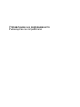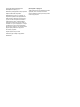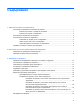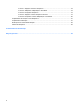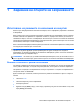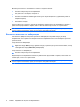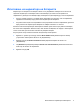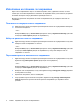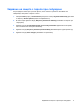Power Management User Guide - Windows 7
Table Of Contents
- Задаване на опциите на захранването
- Използване на външно променливотоково захранване
- Захранване от батерията
- Намиране на информация за батерията в „Помощ и поддръжка“
- Използване на „Проверка на батерията“
- Показване на оставащия заряд на батерията
- Поставяне или изваждане на батерията
- Зареждане на батерия
- Максимално удължаване на времето за разреждане на батерията
- Мерки при ниски нива на батерията
- Идентифициране на ниските нива на батерията
- Решаване на проблем с ниско ниво на батерията
- Решаване на проблем с ниско ниво на батерията, когато има външно захранване
- Решаване на проблем с ниско ниво на батерията, когато има на разположение заредена батерия
- Решаване на проблем с ниско ниво на батерията, когато няма на разположение източник на захранване
- Решаване на проблем с ниско ниво на батерията, когато компютърът не може да излезе от хибернация
- Калибриране на батерия
- Съхраняване на мощността на батерията
- Съхранение на батерия
- Изхвърляне на използвана батерия
- Смяна на батерията
- Изключване на компютъра
- Азбучен указател
Използване на индикатора на батерията
Индикаторът на батерията се намира в областта за уведомяване най-вдясно на лентата на
задачите. Индикаторът на батерията ви позволява бързо да влизате в настройките на
захранването, да виждате оставащия заряд на батерията и да избирате друг план за захранване.
●
За да се покаже процентът оставащ заряд на батерията и текущият
план за захранване,
придвижете показалеца върху иконата на индикатора на батерията.
●
За да влезете в опциите на захранването или да промените плана за захранване, щракнете
върху иконата на индикатора на батерията и изберете елемент от списъка.
Различните икони на индикатора на батерията показват дали компютърът работи на батерия,
или на външно
захранване. Иконата също така показва съобщение, ако зарядът на батерията
стигне ниско ниво, критично ниво или ниво на резервна батерия.
За да скриете или да покажете иконата на индикатора на батерията:
1. Щракнете с десния бутон върху иконата Show hidden icons (Покажи скритите икони)
(стрелката в левия край на областта за уведомяване).
2.
Щракнете върху Customize notification icons (Персонализиране на иконите за
уведомяване).
3. Под Behaviors (Поведения) изберете Show icon and notifications (Показване на икони и
известия) за иконата за захранване.
4. Щракнете върху OK.
Използване на индикатора на батерията 3